14.Чтобы активировать функцию шумоподавления, изменить имя чата, установить разрешения участников, просмотреть экран или записать звук. Щелкните по трем вертикальным точкам на черном фоне, чтобы вызвать контекстное меню.
Видеочат в Телеграмм
Чтобы устроить групповой видеочат в Telegram, вам нужно сообщество. Создайте новую группу и пригласите участников или организуйте встречу в существующей группе. Чтобы начать встречу, нажмите кнопку Начать голосовой чат в меню Сообщество, выберите, выступаете ли вы от имени отдельного человека или группы, включите микрофон и динамики и начните разговор. Читайте подробные инструкции о том, как настроить конференцию Telegramme на компьютере и телефоне, установить аудиооборудование, записывать участников и показывать экран слушателям.
Чтобы скачать бесплатный Telegram с функцией конференц-клиента и навсегда забыть о Zoom и Microsoft Teams, перейдите на страницу списка устройств, выберите свою операционную систему и нажмите кнопку Download.
Как сделать видеочат в Телеграмме на телефоне
Далее показаны подробные скриншоты и как настроить видеочат Telegram на телефоне Android. Пользователи iPhone используют тот же метод для проведения конференций.
1. начните с создания сообщества. Откройте меню и выберите первый пункт «Создать группу».
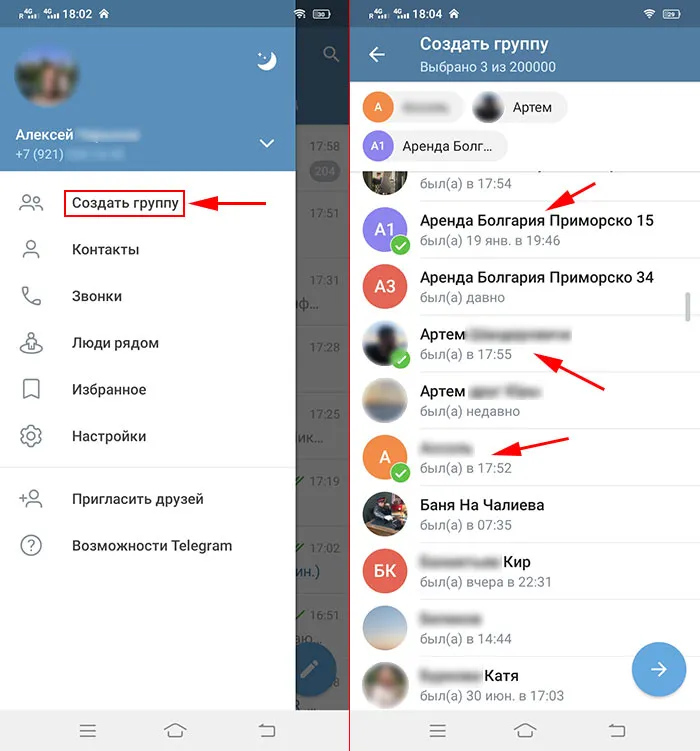
3. придумайте название группы и определите аватар.
4.Нажмите на темно-синюю горизонтальную полосу с названием сообщества в верхней части экрана.
5. нажмите на три вертикальные точки в правом верхнем углу и выберите пункт меню Начать голосовой чат.
6. выберите, с кем вы хотите создать голосовой чат в Telegram: с владельцем или сообществом.
7. чтобы создать видеочат сейчас, нажмите синюю кнопку, чтобы продолжить чат.
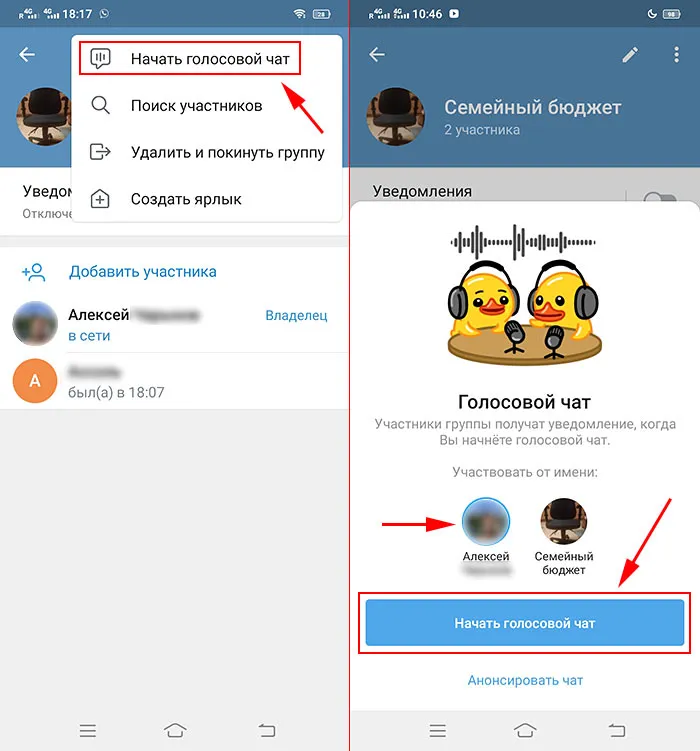
8.Чтобы запланировать собрание на следующую дату, нажмите Уведомить чат, выберите время начала и отправьте оповещение участникам.
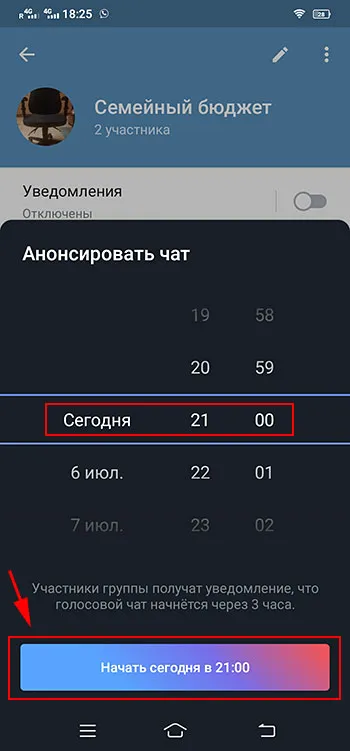
9.Нажмите синюю круглую кнопку в нижней части экрана, чтобы включить микрофон. Значок становится синим.
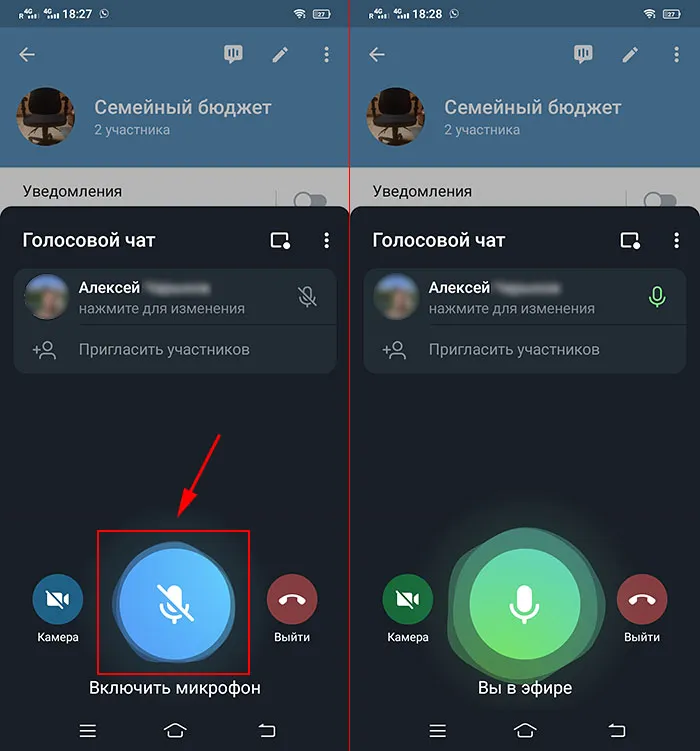
10.Нажмите на значок видеокамеры, чтобы начать разговор.
11.На панели предварительного просмотра убедитесь, что камера телефона работает правильно, и нажмите Отправить видео с камеры.
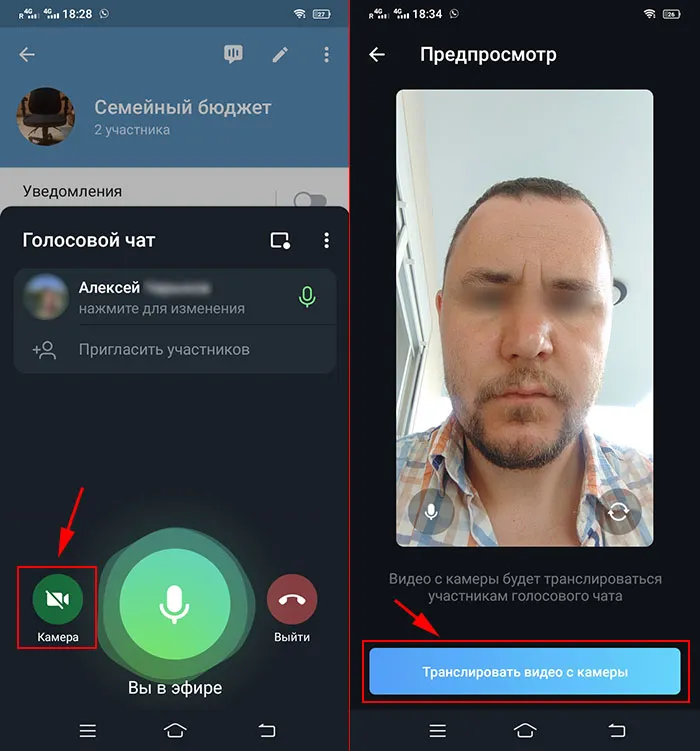
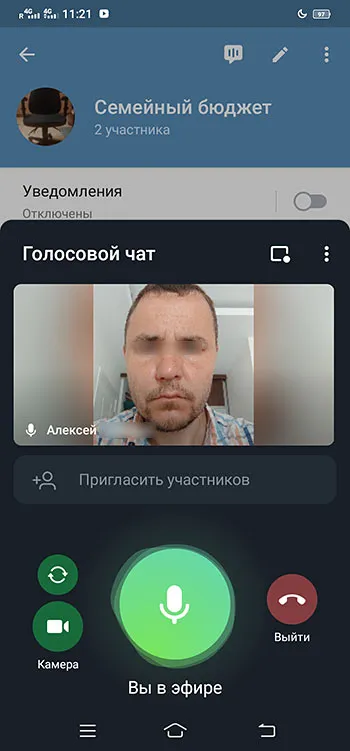
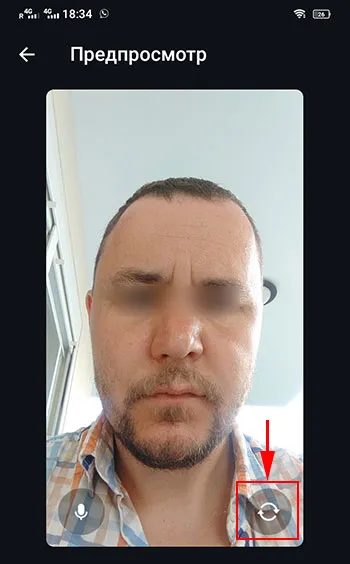
Чтобы присоединиться к удаленной конференции, члены команды нажимают синюю кнопку Join в правом верхнем углу экрана и включают микрофон и камеру.
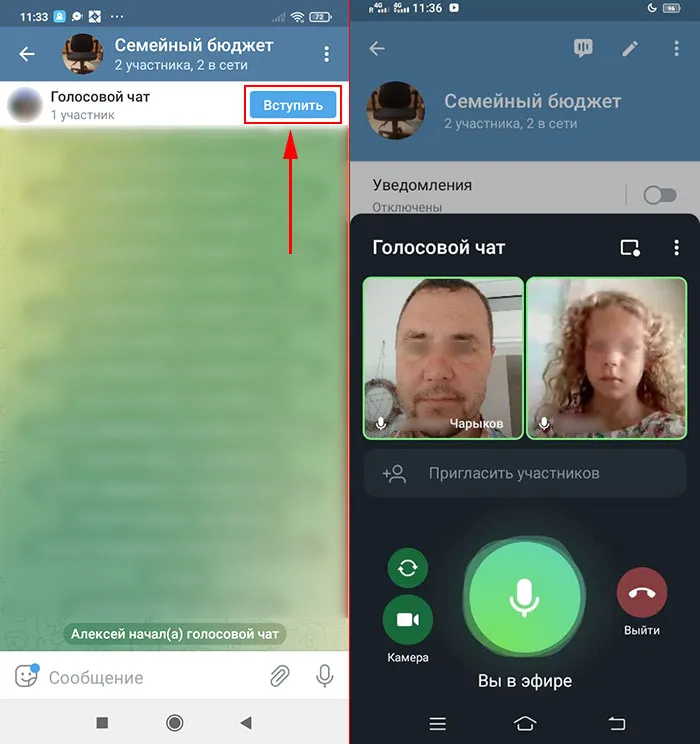
12.Чтобы пригласить новых участников в собрание телеграммы, нажмите серый значок плюса под списком абонентов.
13.Выберите человека из списка контактов или нажмите на синюю строку ссылки «Копировать», чтобы отправить их адресату Messenger или по электронной почте.
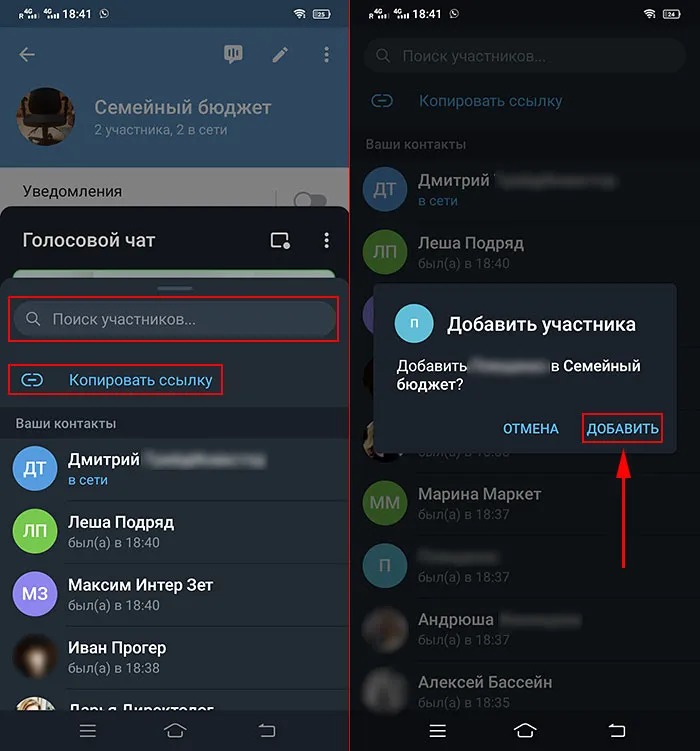
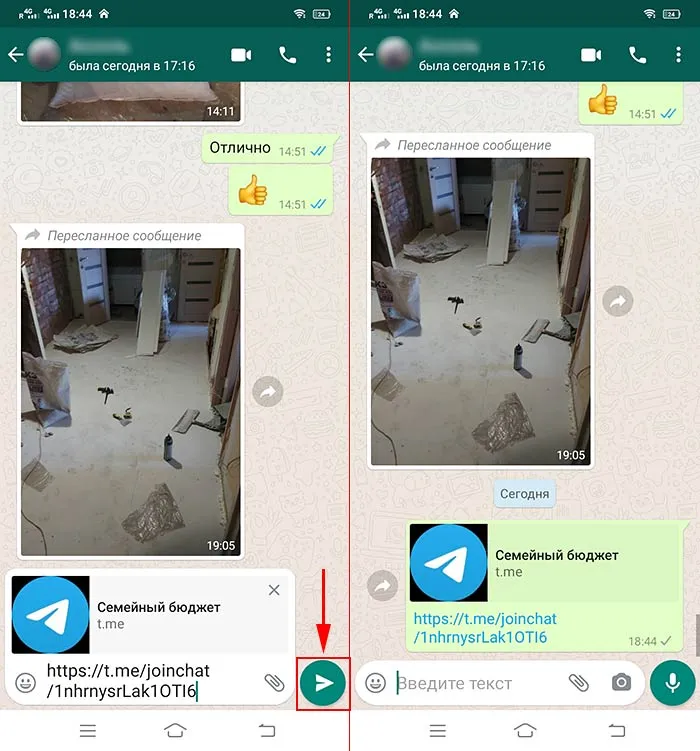
Как создать конференцию в Телеграмме на компьютере
1. в списке чатов выберите группу, к которой вы принадлежите.
2.Нажмите на значок чата в правом верхнем углу.
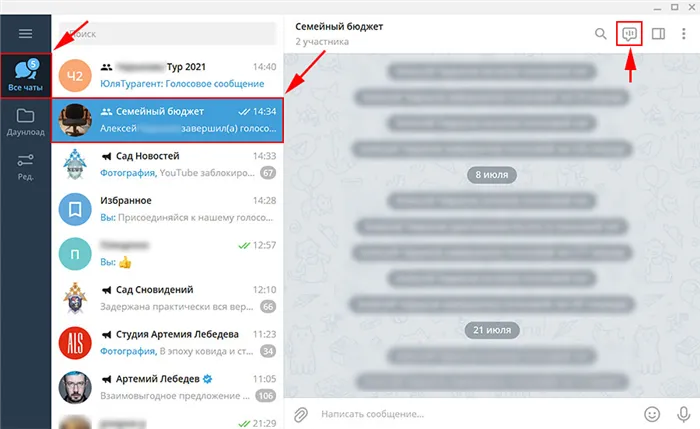
3. Выберите, хотите ли вы создать персональный или групповой голосовой чат, и нажмите кнопку Продолжить.
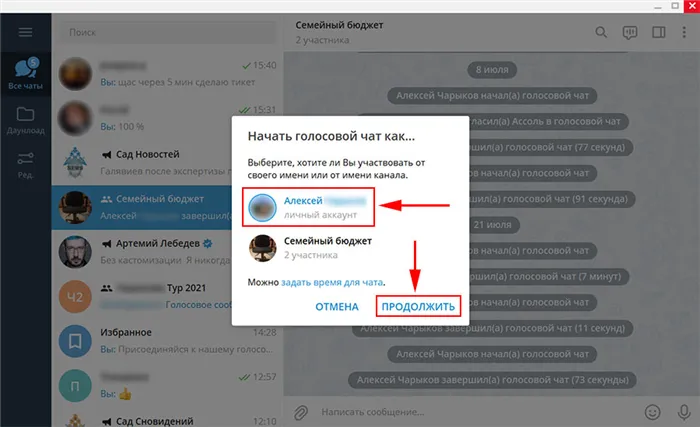
4.Чтобы предварительно запланировать видеоконференцию в Telegram, нажмите на синюю ссылку «Установить время чата».
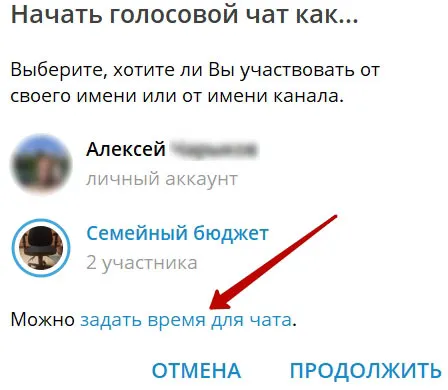
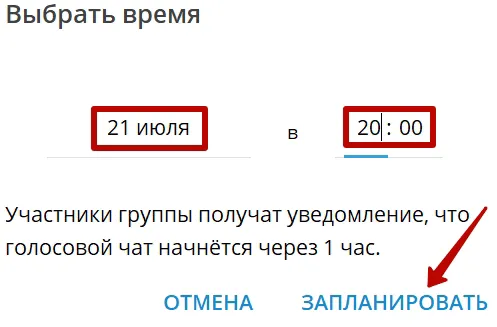

5.Включите микрофон компьютера и камеру.
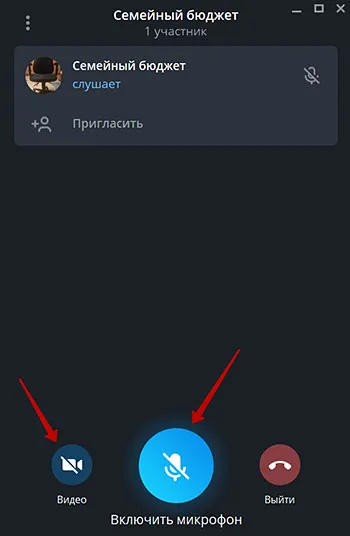
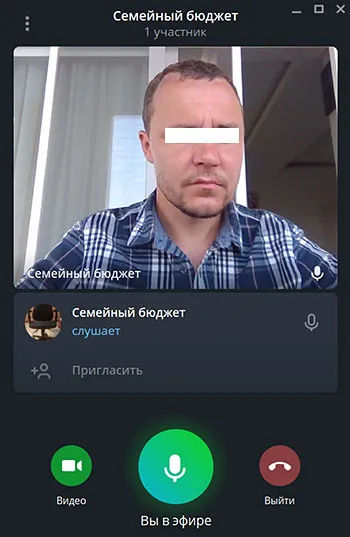
6Нажмите на значок лица, чтобы пригласить новых участников в конференцию.
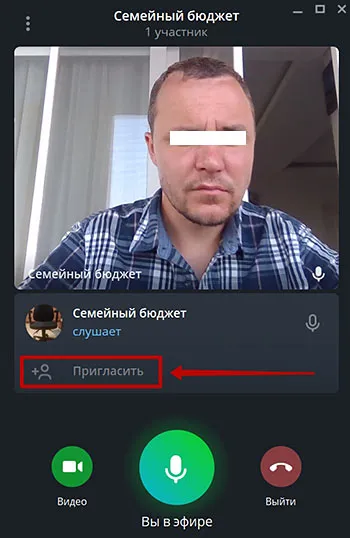
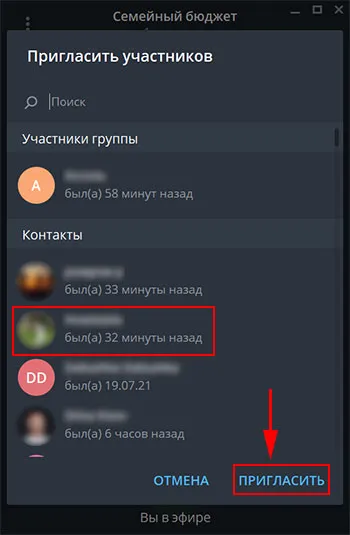
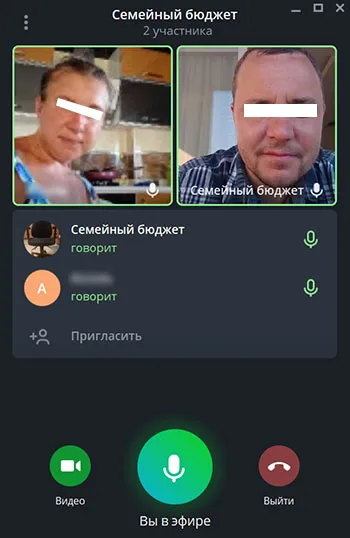
7.Нажмите на три вертикальные точки в левом верхнем углу экрана, чтобы перейти к настройкам чата.
8. Нажмите красную круглую кнопку на трубке, чтобы завершить конференцию.
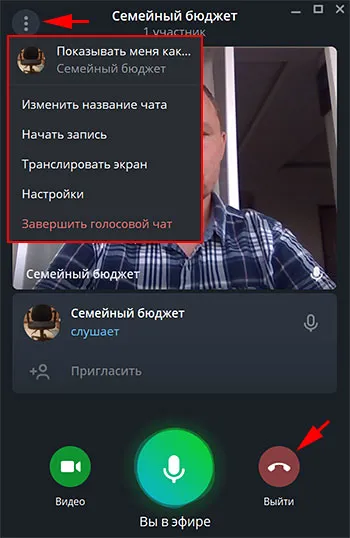
Чтобы переключиться в полноэкранный режим чата и увидеть собеседника вблизи, нажмите на значок «Развернуть» в правом верхнем углу экрана или щелкните собеседника. Переключайтесь между говорящим и слушающим на совещании и увеличивайте масштаб.
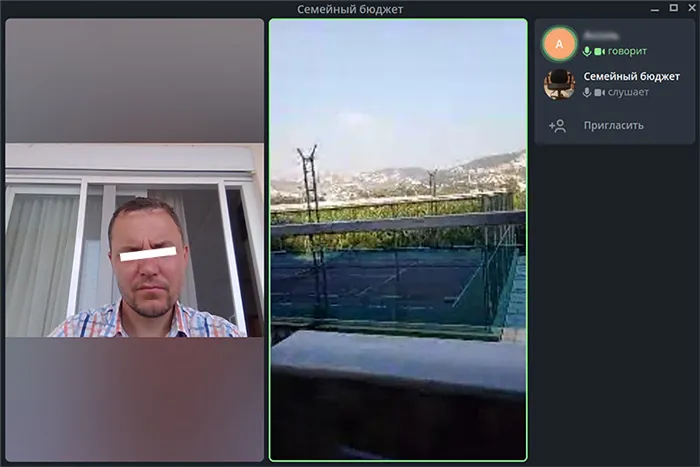
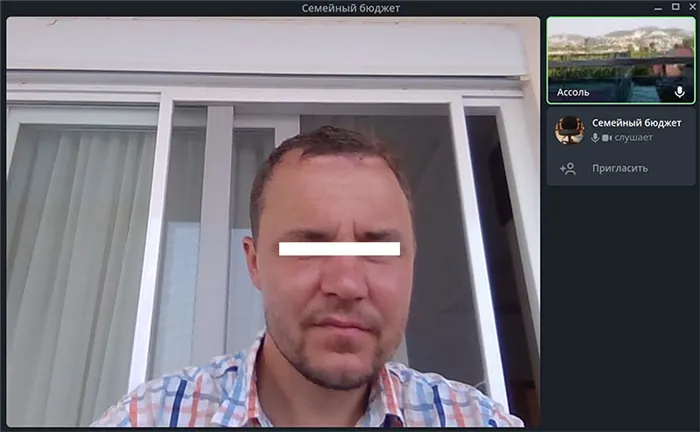
14.Чтобы активировать функцию шумоподавления, изменить имя чата, установить разрешения участников, просмотреть экран или записать звук. Щелкните по трем вертикальным точкам на черном фоне, чтобы вызвать контекстное меню.
Групповые видеозвонки
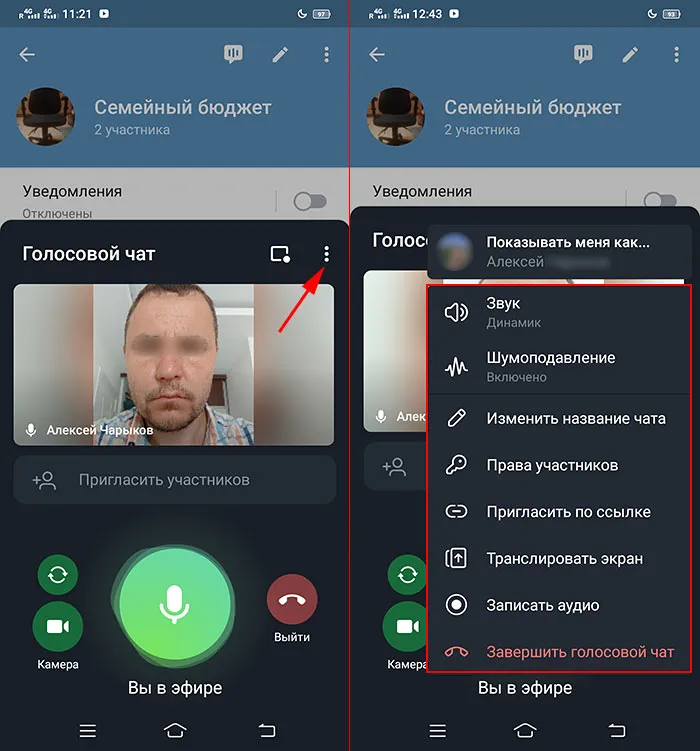
Отныне вы можете активировать запись видео или экрана в групповых голосовых разговорах. Это позволяет использовать голосовые разговоры для онлайн-курсов, деловых встреч и семейных собраний.
В новой версии также добавлены движущиеся фоны, движущиеся сообщения и многое другое.
Групповые видеозвонки
Групповые голосовые разговоры теперь могут быть мгновенно преобразованы в видеозвонки, просто нажмите на значок камеры на участниках.
Одним щелчком мыши видеопоказ можно развернуть на весь экран. Вы также можете закрепить видео с собеседником, чтобы камера не переключалась на нового участника, когда он входит в комнату для разговоров.
Чтобы начать встречу, выберите «Голосовой чат» в меню профиля группы, менеджером которой вы являетесь. Для пользователей iOS кнопка «Голосовой чат» доступна прямо из профиля группы.
Как и раньше, вы можете разговаривать с неограниченным количеством собеседников в режиме видеосвязи без видеорежима. В настоящее время функция видеосвязи доступна для первых 30 собеседников, присоединившихся к разговорной комнате. В ближайшее время этот лимит будет увеличен, чтобы пользователи Telegram могли транслировать лекции, игровые потоки, фестивали и т.д.
Регулировки шумоподавления
В новой версии улучшено шумоподавление, поэтому вы можете наслаждаться высококачественным шумом в фоновом режиме. Если вы хотите отключить шумоподавление в настройках голосового разговора.
Интерфейс Group Call был оптимизирован для горизонтальных и вертикальных планшетов, а также для больших экранов мобильных устройств и компьютеров. Кнопка в правом верхнем углу расширяет боковую линию, позволяя отображать видеотрансляцию и список участников на одном экране.
На компьютере голосовой разговор начинается в отдельном окне, поэтому вы можете общаться, не теряя видеоконференции. Отправка экрана через приложение Telegram для компьютеров позволяет просматривать все изображение рабочего стола или только выбранные программы.
Если вы наблюдаете за общением со своего компьютера, видеопоток автоматически прикрепляется каждый раз, когда кто-то начинает передавать экран — полезно для рабочих конференций и презентаций.
Эти инструкции предназначены для учителей и преподавательского состава. Студенты просто устанавливают телеграмму на свой телефон или компьютер и подключаются к каналу класса или группы.
Как сделать конференц звонок в Телеграмме
Групповые звонки уже давно пользуются популярностью среди мессенджеров. Она позволяет собрать большую группу друзей или коллег из любой точки мира. Эта функция теперь доступна в Telegram. Он также защищен сквозным шифрованием, что означает, что никто не сможет получить доступ к вашим разговорам.
Кроме того, Telegram использует одноранговые соединения для минимизации затрат на трафик и регулирует качество звонков в зависимости от скорости интернета. Функциональность одноранговой сети также включает дополнительную защиту, скрывающую ваш IP-адрес. В следующем разделе описано, как подключить унифицированные вызовы к телеграмме.
С телефона
В самом Telegram нет функции группового набора, но есть официальный бот, который можно использовать для активации конференц-звонков групп людей. Чтобы активировать, выполните следующие действия.
- Зайдите в Telegram и перейдите в поисковую систему.
- Введите в поисковый запрос ‘ConfoBot’ и нажмите на первого пользователя.
- Откроется диалоговое окно бота, нажмите Start (Запуск), чтобы активировать бота.
- Добавьте бота в конференцию. Прокрутите страницу до нужного собрания и нажмите на название группы вверху.
- [Откроется меню, в котором нажмите Найти участников.
- [Нажмите Добавить участника, введите ‘ConfoBot’ и нажмите , чтобы добавить его в группу.
- Теперь робот добавлен в команду. Чтобы создать встречу, просто отправьте сообщение ‘/ conf’, и робот пришлет вам ссылку на групповой звонок.
- Просто подождите несколько секунд, пока установится соединение, и наслаждайтесь разговором.
С компьютера
Схема подключения для группового вызова на компьютере практически идентична
- Во-первых, зайдите в Telegram с рабочего стола и введите «ConfoBot» в строке поиска. После того как вы введете свой запрос, внизу появится список ботов. Нажмите на робота на аватаре Синего человека.
- В открывшемся диалоге нажмите ‘Activate’, чтобы активировать бота.
- Теперь, когда робот активирован, вам нужно добавить его в свою команду. Для этого нажмите на обратную точку в правом верхнем углу и выберите Добавить в группу.
- Это вызовет диалоговое окно, содержащее активные встречи. В нашем случае это будет команда.
- После добавления бота в собрание оно будет выглядеть так, как будто бот был добавлен. Затем запустите групповой набор, набрав в нем ‘/ conf’.
- Наконец, нажмите на сообщение, отправленное ботом в группу.
- В конце концов, вы попадете в место, где происходит голосовое общение между членами команды.
Видео.
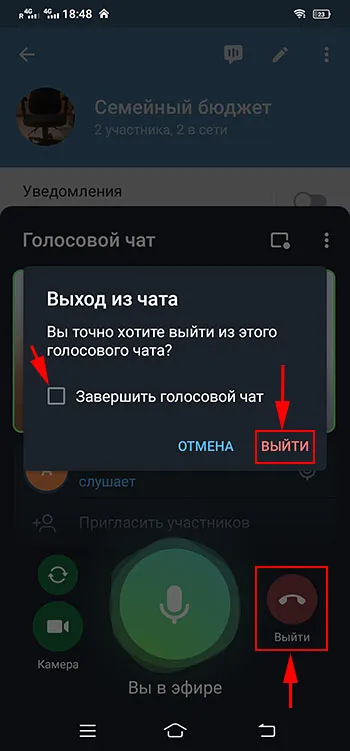
Важно помнить, что звонки осуществляются с помощью встроенного микрофона ноутбука или подключенного отдельно к компьютеру. Также не забудьте включить микрофон вашего браузера. В противном случае ваш собеседник не сможет вас услышать.
Теперь вы знаете, как сделать групповой звонок в Telegram с помощью компьютера или телефона. Для этого просто добавьте робота в чат и введите команду.
(8) — Скопировать ссылку. Теперь эту ссылку можно отправить студентам через социальные сети, вивер или электронную почту. При нажатии на ссылку студент присоединяется к группе.
Как сделать групповой звонок в Телеграмме с телефона и компьютера
Как сделать групповой звонок в телеграмме с тремя или более людьми? Возможно ли это? Если да, то как? Сегодня мы расскажем, как видеоконференции работают с этим мессенджером.
Если вы говорите о видеоконференциях или групповых звонках в качестве отдельной опции, Telegram не имеет ничего подобного. Вовсе нет. Вы можете осуществлять голосовой набор только один на один, вы не можете разговаривать более чем втроем, а функциональность просто отсутствует. В интернете есть информация о том, что ситуация изменится в течение 2020 года, но официального заявления в этом направлении пока нет.
Однако если есть большая необходимость, можно организовать видеоконференцию. Для таких случаев уже созданы специальные роботы. Обратите внимание, что они разработаны сторонними компаниями, не имеющими прямого отношения к Telegram. Поэтому мы не можем гарантировать, что групповые звонки с такими ботами так же безопасны, как и обычные звонки (без ботов).
Как совершать групповые звонки на мобильном телефоне
Во-первых, вам нужно добавить в Telegram бота, который позволяет осуществлять групповые звонки. Для этого запустите приложение. Введите в строке поиска ‘ConfoBot’ и выберите результат, точно соответствующий названию → щелкните по нему → нажмите кнопку Пуск в нижней части диалогового окна. Она исчезнет.
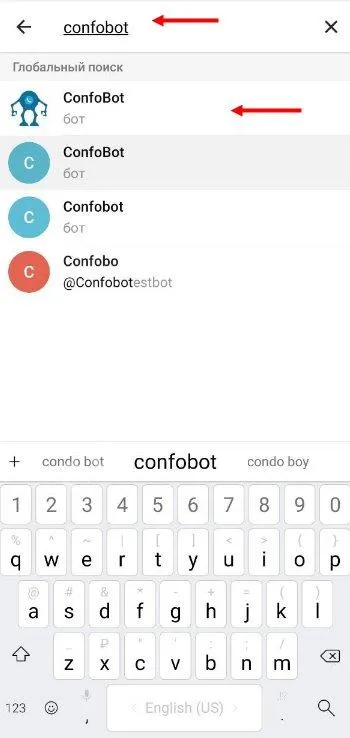
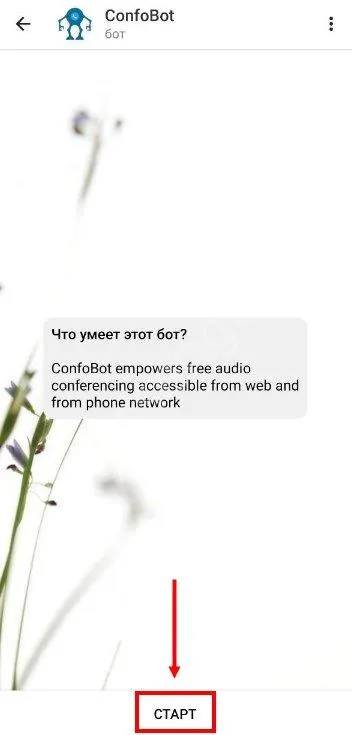
Теперь непосредственно о том, как сделать встречу в телеграмме на телефоне:.
- Карандаш (в правом нижнем углу экрана) ο Создайте группу ομάδας → Выберите и добавьте всех будущих абонентов из списка контактов.

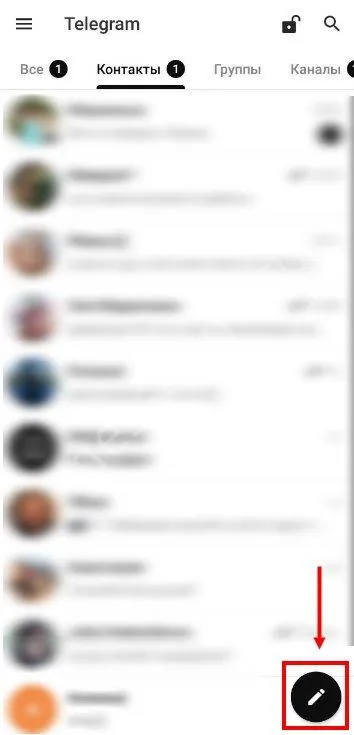
- Добавьте ConfoBot. Он не появится в списке добавляемых контактов, поэтому ищите его по имени.
- Введите /conf в текстовое поле и отправьте это сообщение в группу чата.

- Робот создаст ссылку на встречу в течение нескольких секунд. Это появится в чате и будет видно всем членам команды.
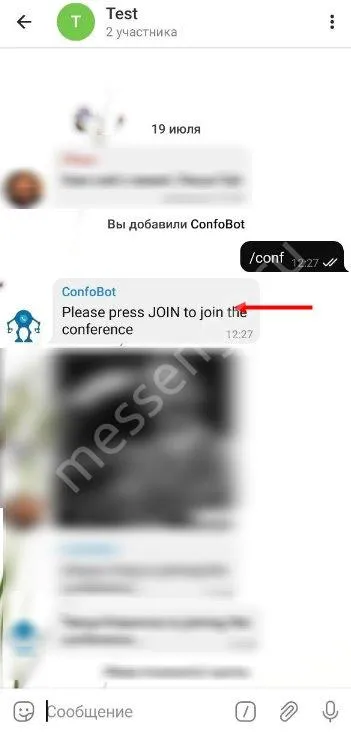
- Нажмите на ссылку, чтобы начать групповой звонок, и участники должны присоединиться к звонку.
Обратите внимание, что подключение может быть задержано на несколько секунд. Поэтому нет необходимости отклонять звонок, если он не отвечает сразу. Погоди-ка.
Как сделать групповой звонок на компьютере
Конференц-звонки Telegram создаются с помощью того же бота ConfoBot. Однако функциональность компьютера (например, расположение кнопок) отличается от функциональности мобильного приложения и поэтому объясняется отдельно.
Начните поиск и добавьте бота. Запустите Telegram на компьютере → Введите «ConfoBot» в поле поиска (слева вверху списка контактов) → Выберите верхний результат (название — именно то, что мы искали) → Нажмите «Запустить».
Шаги для создания собрания Telegram на вашем компьютере:.
- Создайте группу и добавьте в нее будущих людей. Если он уже создан, откройте его.
- Добавьте робота в тот же разговор. Меню группы → Добавить участника → В поле поиска начните вводить «confo…». и начните печатать. Также нажмите на Боты → Добавить.
- Также, как и в мобильной версии, отправьте «/conf»/ в общий чат.
- В чате появится ссылка, нажав на которую, вы и другие участники сможете общаться голосом (будет создана встреча).
Наконец, мы хотели бы еще раз подчеркнуть, что конференции Telegram, проводимые ботами, по-прежнему малочисленны, но опасны. Сторонние программы, которые вмешиваются в работу мессенджера, могут снизить уровень его безопасности.












